IPhoneのモバイルデータ統計を自動的にリセットする方法

iPhoneのモバイルデータ統計を自動的にリセットする方法について詳しく解説します。ショートカットを利用して手間を省きましょう。
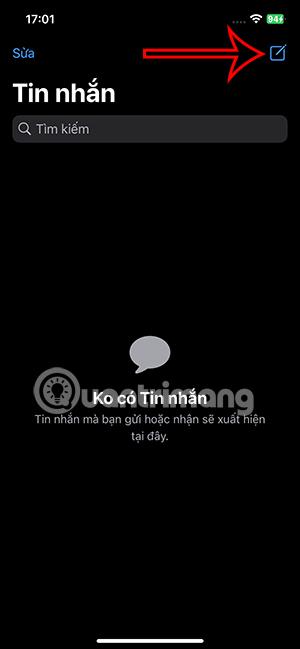
iOS 17 の画像から絵文字を作成する機能により、ユーザーはテキストメッセージを送るときに使用するステッカーを充実させるためのオプションが増えました。また、絵文字をメッセージに使用するステッカーに完全に変換できます。 iPhone で絵文字をステッカーとして送信するためにカスタマイズを行ったり、設定を変更したりする必要はありません。以下は、iPhone のステッカーに絵文字を送信する手順です。
iPhone のステッカーに絵文字を送信する手順
ステップ1:
まず、iPhone のメッセージ アプリケーションにアクセスします。次に、新しいメッセージの作成アイコン をクリックします。メッセージング インターフェイスで、下の絵文字アイコンをクリックして使用します。

このアイコンが表示されない場合は、球のアイコンをクリックし、表示されたリストから [アイコン]を選択します。


ステップ2:
私たちが使用できるステッカーを表示します。どの絵文字を使用してステッカーに切り替えるか、そのステッカーを長押しします。次に、絵文字をメッセージング フレームに移動します。


ステップ 3:
絵文字がメッセージング フレームに表示されると、絵文字がステッカーに変換され、通常どおり iPhone メッセージに送信できるようになります。

iPhoneのモバイルデータ統計を自動的にリセットする方法について詳しく解説します。ショートカットを利用して手間を省きましょう。
Zen Flip Clock アプリケーションは、iPhoneユーザーがフリップ時計を簡単に設定するための優れたオプションを提供します。
サッカー愛好家なら、このライブアクティビティ機能を活用し、iPhoneのロック画面に2022年ワールドカップのスコアを表示する方法をチェックしましょう。
初めての iPhone にインストールした最初の iOS アプリが何だったのか気になりますか?この記事では、その確認方法を詳しく解説します。
Apple がリリースしたばかりの iOS 16 バージョンには興味深い機能がたくさんありますが、Android で見たことのある機能もいくつかあります。
この記事では、iPhoneでビデオを自動的に繰り返す方法を詳しく解説します。ループ再生の手順を簡潔に説明し、便利なヒントも紹介します。
この記事では、iPadのNoteアプリで手書きのメモをコピーして貼り付ける最も簡単な方法を紹介します。iPadを使って手書きをデジタル化する方法を学びましょう。
iPhoneのメモに署名を挿入する方法をご紹介します。この機能は文書の保護に役立ち、コンテンツの盗用を防ぎます。
iPhoneでイベントカレンダーをロック画面に表示し、必要なときに簡単に確認できる方法を紹介します。今後のスケジュールを忘れないために、カレンダーのアプリケーションを活用しましょう。
iPad用Safariブラウザで、お気に入りバーを簡単に管理する方法について詳しく説明します。お気に入りバーを表示することで、ウェブサイトへのアクセスがより便利になります。








